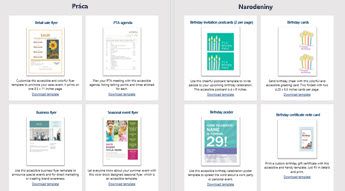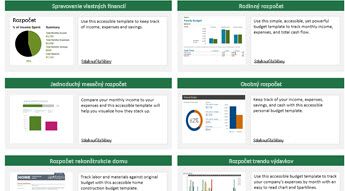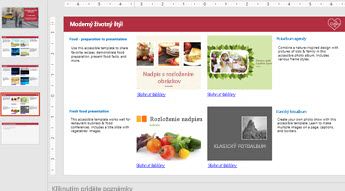Šablóny, ktoré vám pomôžu zjednodušiť ovládanie obsahu pre všetkých používateľov, sú teraz k dispozícii na create.microsoft.com. Nájdete ich tak, že vyhľadáte "šablóny so zjednodušeným ovládaním".
K šablónam sa môžete dostať aj priamo z aplikácie balíka Office. Prejdite na položku Súbor > Nový a v poli Vyhľadať šablóny online zadajte „šablóny so zjednodušeným ovládaním“.
V týchto vzorkovniciach šablón sa zobrazuje niekoľko šablón so zjednodušeným ovládaním.
Vytváranie vlastných šablón pomocou sprievodcov zjednodušením ovládania
Chcete vytvárať vlastné šablóny? Niektoré tieto šablóny neslúžia iba na používanie, ale aj ako sprievodcovia vytvorením vlastných šablón so zjednodušeným ovládaním. Otvorte šablónu a objavte tipy a návod na vytvorenie šablón pre vašu organizáciu.
-
Word: Brožúra, Leták, Karta s poďakovaním
-
Excel: Zoznam inventára, Faktúra, Mesačný rozpočet
-
PowerPoint: Sprievodca zjednodušením ovládania
Ako sa šablóny jednoduchšie ovládajú?
Šablóny používajú funkcie systému Windows a balíka Office na zjednodušenie ovládania a majú tieto vylepšenia:
Šablóny so zjednodušeným ovládaním teraz majú vyšší kontrast farieb, a preto už texty nebudú nevýrazné alebo ťažko čitateľné a používateľom neunikne význam konkrétnych farieb. Vďaka primeranému kontrastu farieb textu a pozadia sa texty v dokumentoch, na snímkach a tabuľkových hárkoch čítajú naozaj ľahko. Všetky štýly, ako aj štýly buniek, orámovania tabuliek a označenia údajov v šablónach balíka Office majú teraz vyšší pomer kontrastu farieb.
Pôvodné
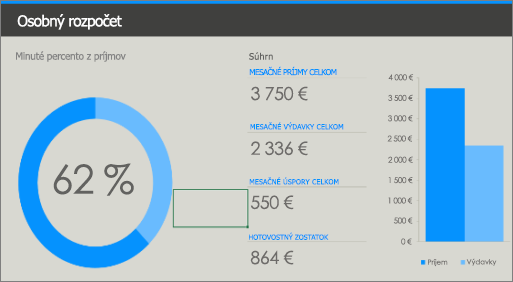
Nové
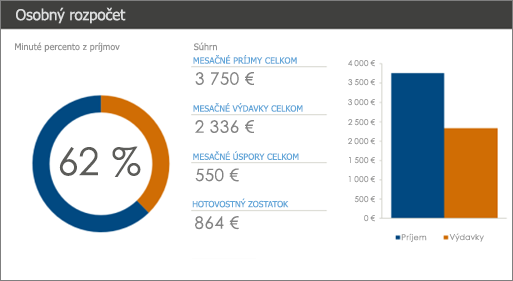
Výrazné zmeny nájdete v novej verzii excelovej šablóny Osobný rozpočet. Šablóna so zjednodušeným ovládaním na rozdiel od pôvodnej verzie používa farby v režime vysokého kontrastu.
Šablóny so zjednodušeným ovládaním obsahujú alternatívny text pre tabuľky, obrázky, grafy a iné vizuálne objekty v šablónach balíka Office, ktoré zlepšujú používateľské prostredie.
Alternatívny text obsahuje slová, ktoré najlepšie vystihujú obrázok, grafiku alebo pozadie v šablónach. Keď čítačka obrazovky prečíta alternatívny text obrázka, dokážu používatelia ľahko pochopiť význam obrázka. Nadbytočné slová ako „obrázok zobrazujúci“, „návrh“ alebo „grafické znázornenie“ boli odstránené, aby sa pozornosť zamerala len na to, čo je dôležité.
Pôvodné
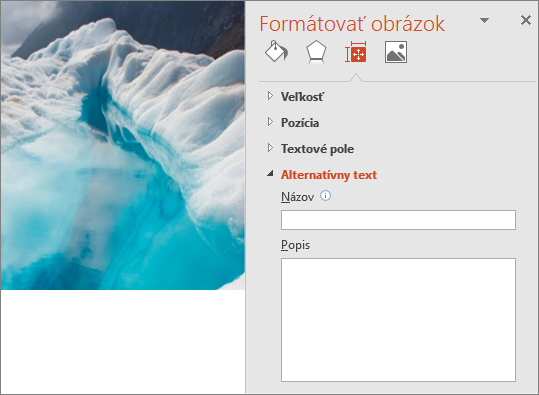
Nové
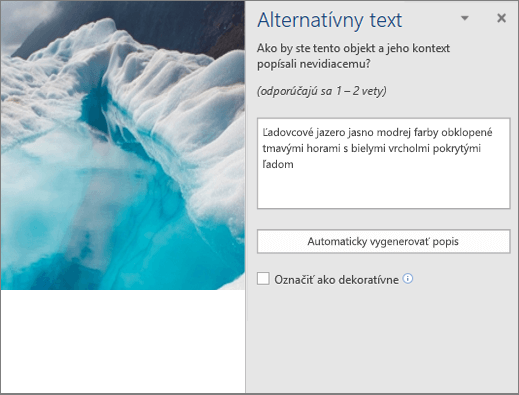
Doteraz napríklad nebol k dispozícii alternatívny text pre hlavný obrázok v pôvodnej verzii wordovej šablóny Správa o štúdiu s titulnou fotografiou. Alternatívny text vo verzii so zjednodušeným ovládaním „Svetlomodré ľadovcové jazero obklopené bielym ľadom s tmavým pohorím v pozadí“ prostredníctvom čítačky obrazovky poskytuje používateľom so zrakovým postihnutím jasný opis obrázka.
Ak chcete získať informácie o tom, ako napísať zmysluplný alternatívny text alebo automaticky vygenerovať alternatívny text, pozrite si tému Všetko, čo potrebujete vedieť na napísanie efektívneho alternatívneho textu.
Čítačka obrazovky nedokáže spočítať bunky správne, ak je tabuľka vnorená alebo ak sú bunky zlúčené či rozdelené. Príklad: Súčasťou formulára je často zložito formátovaná tabuľka, ktorú čítačka obrazovky pre problémy s navigáciou nedokáže bez problémov prečítať. Naše šablóny teraz obsahujú jednoduché štruktúry tabuliek so zrozumiteľnými nadpismi a bez prázdnych buniek. Čítačka obrazovky používa informácie z hlavičky na identifikáciu riadkov a stĺpcov a poskytuje používateľovi zmysluplné informácie.
Pôvodné

Nové
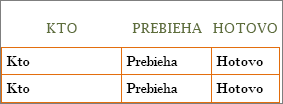
Pôvodná wordová šablóna zoznamu pracovných úloh neobsahovala informácie o riadkoch a stĺpcoch. Šablóna so zjednodušeným ovládaním obsahuje jednoduchú štruktúru tabuľky a jasne určuje informácie v hlavičke riadku a stĺpca.
Vo vylepšených šablónach je veľkosť písma nastavená na 11 a viac bodov. Použitím väčšieho písma chceme slabozrakým používateľom uľahčiť čítanie. V šablónach so zjednodušeným ovládaním je táto veľkosť písma nastavená ako veľkosť textu pri písaní, ako aj veľkosť textu adresy HTML.
Pôvodné
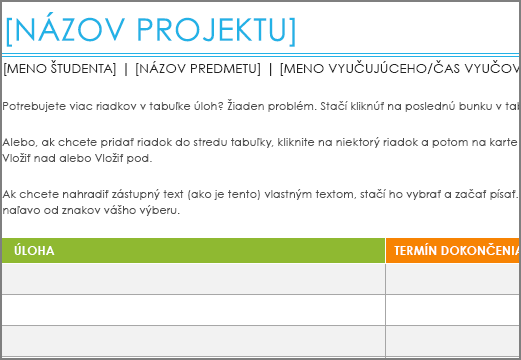
Nové

Najmenšia veľkosť písma v predchádzajúcej verzii wordovej šablóny zoznamu projektových úloh bola 8,5 bodu. V novej verzii sme veľkosť písma nastavili na 11 a viac bodov, čím sme slabozrakým používateľom uľahčili čítanie.
Excelové šablóny so zjednodušeným ovládaním teraz obsahujú vstupné správy, ktoré číta čítačka obrazovky. Používatelia tak lepšie pochopia spôsob používania zošita. Tieto vstupné správy pomáhajú používateľom pri zadávaní vstupných údajov v tabuľkovom hárku. Samostatné vstupné správy sú teraz k dispozícii pre všetky hárky a upravovateľné bunky.
Pôvodné
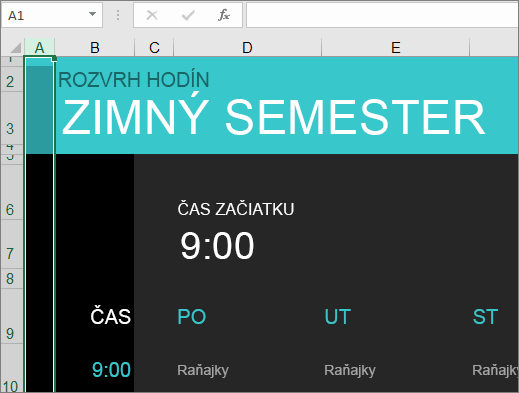
Nové
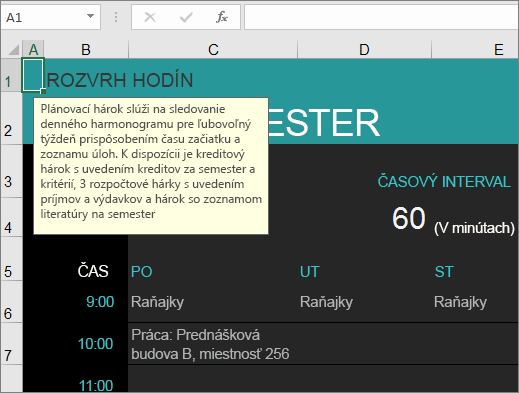
Pôvodná verzia excelovej šablóny na organizáciu vysokoškolského štúdia neobsahovala popisy zošitov. Vo verzii so zjednodušeným ovládaním sa popis zošita nachádza v bunke A1. V šablóne so zjednodušeným ovládaním teraz čítačka obrazovky v časti s informáciou o čase začatia používateľovi prečíta správu a používateľ môže do tabuľky rozvrhu zadať čas začatia.
-
Powerpointové snímky s lepším poradím čítania: V powerpointových šablónach so zjednodušeným ovládaním sme vylepšili poradie čítania obsahu snímky tak, aby logicky zodpovedalo činnostiam používateľa. Každá snímka v šablóne so zjednodušeným ovládaním okrem toho obsahuje jedinečný nadpis, v ktorom používateľ môže zadať ľubovoľný názov. Napríklad predchádzajúce poradie čítania nadpis, obsah a obrázok bolo zmenené na nadpis, obrázok a obsah. Predtým bol na snímke nadpis „Kliknutím pridajte názov“, teraz je to „Pridajte názov snímky – 1“.
-
Informácie o hypertextovom prepojení: Používatelia čítačiek obrazovky si niekedy prezerajú zoznam prepojení. Šablóny so zjednodušeným ovládaním obsahujú primeraný opis hypertextových prepojení. Napríklad hypertextové prepojenie označené pokynom „kliknite sem“ nijako nepomôže používateľovi, ktorý prepojenie nevidí. Preto používame úplný názov cieľovej stránky, napr. Navštívte oficiálnu lokalitu Microsoft OneNote, ktorý je súčasťou komentárov na obrazovke.
-
Logické poradie nadpisov: Naši používatelia potrebujú logicky usporiadané nadpisy. Šablóny so zjednodušeným ovládaním namiesto náhodného usporiadania nadpisov poskytujú nadpisy usporiadané v logickom poradí, ako je napríklad nadpis 1, nadpis 2 a potom nadpis 3. V ideálnom prípade by nadpisy mali byť krátke, stručné a výstižné.
-
Prvky na ovládanie obsahu s názvami a značkami: Naše najnovšie wordové šablóny používajú prvky na ovládanie obsahu formátu RTF s hodnotami pre názvy aj značky, aby čítačky obrazovky dokázali prečítať upravovateľný text. Vďaka tomu môžu používatelia jednoducho zadávať text nadpisu do určenej oblasti.
-
Vždy aktuálny dátum: Príliš staré informácie nie sú relevantné. Preto sme zaviedli novú funkciu vždy aktuálneho dátumu. Odteraz si používatelia po každom otvorení tabuľkového hárka so zjednodušeným ovládaním vypočujú aktuálny (dnešný) dátum namiesto dátumu vzniku šablóny.
Pozrite tiež
Sprístupnenie obsahu pre všetkých s centrom zjednodušenia ovládania balíka Office
Zlepšenie zjednodušenia ovládania s kontrolou zjednodušenia ovládania
Vytvorenie wordových dokumentov so zjednodušeným ovládaním pre osoby so zdravotným postihnutím
Vytvorenie excelových dokumentov so zjednodušeným ovládaním pre osoby so zdravotným postihnutím